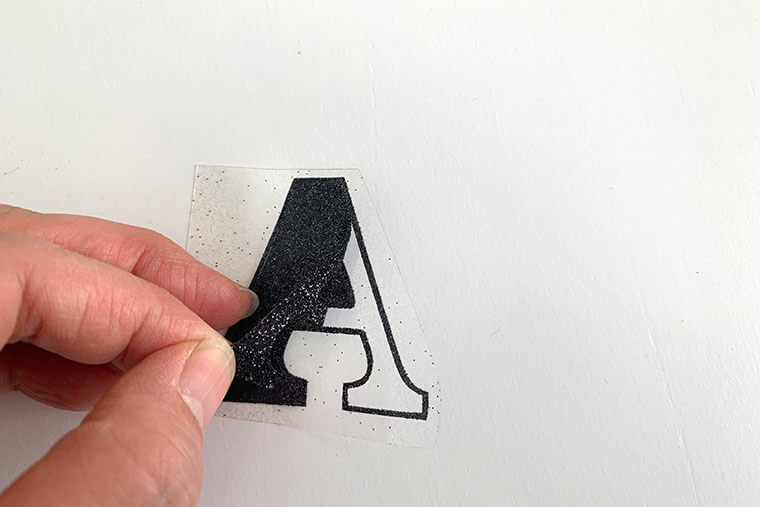紙はもちろん、布や革まで自由自在に切り抜けるカッティングマシン、Brother「スキャンカットDX」。入園・入学シーズン向けのアイテムもこのマシンを使えば、楽しく、きれいに作れます。ハンドメイド歴の長いCraftie登録講師のお二人が、子どもが喜ぶとっておきのアイデアを披露。イニシャルシールとレッスンバッグを制作していただきました。
体験レポート1. Atelier Lafelicite(アトリエ・ラフェリシテ)高雄真樹子さん:通園・通学が楽しくなるイニシャルシール
カルトナージュやグルーデコ®︎の教室を運営している高雄真樹子さん。カルトナージュは、厚紙を組み立て、布や紙を貼って箱をつくるフランスの伝統工芸、グルーデコは、きらびやかなパーツと専用のグルー(接着剤)を使ってアクセサリーや雑貨をつくるクラフトです。
カルトナージュもグルーデコも暮らしを彩るデコレーションアイテム。「上質なものだけが持つ、本当の美しさを知ってほしい」。日々、そんな思いで制作に励み、生徒さんにその魅力を伝えている高雄さん。Brother「スキャンカットDX」の存在を知ったとき、すぐに自身の教室でも役立ちそう、とひらめき、さっそく使い始めたと言います。
「カッティングマシンでカットしたものに、スワロフスキー®︎・クリスタルや粉で飾りつけして、バッグや携帯、手帳などに貼るワークショップで活用しています」
高雄さんのこのワークショップで教えているのは、スタイリングジュエリー®と呼ばれる、昨今、人気のデコアート。スワロフスキー®︎・クリスタルやラメなどのキラキラパーツを専用シートに貼りつけてシールをつくり、小物に貼ってデコレーションするというものです。
「スタイリングジュエリーのレッスンでは、輪郭などを線画として使用するためにスキャンカットの使用は必須です。また、カルトナージュのレッスンでも、イニシャルをカットしたものをエンボス加工する際に使用することもあります」
教室での素材づくりに必要なこととBrother「スキャンカットDX」でできることがピタリと一致。高雄さんにとって、今やこのマシンは教室運営に欠かせない大切なパートナーのよう。自在にマシンを使いこなす高雄さん、今回は、入園・入学シーズンに向けて子ども向けのデコレーションアイテムに挑戦です。
スワロフスキー®︎・クリスタルやグリッターでキラキラに
高雄さんが制作したのは、ペンケースやカードケースなど、通園・通学のマストアイテムに貼れるイニシャルシール。ピンクやブルーなど、子どもらしい色合いを取り入れました。
「イニシャルの縁取りをつくるための黒いシートと、繰り返し貼ることができるスタイリングジュエリー専用のシートを使っています。スワロフスキー®︎・クリスタルとグリッターでキラキラさせました」
英文字の輪郭線もきれいにカット
「イニシャルは、CanvasWorkspace(キャンバスワークスペース)」内にある英文字を使って作成し、マシンに取り込みました」
「CanvasWorkspace」というのは、カッティングマシンで使いたい模様のデータをマシン本体に転送したり、新しく模様を作って編集したりするためのアプリケーション。スキャンやカットなどの基本的な操作は、マシン本体のみで行えますが、CanvasWorkspaceを利用すると、パソコンでカットデータの作成や編集ができます。
Brother「スキャンカットDX」専用の粘着シートに、今回使う黒いシートを貼り、マシンへ。英文字がカットされて出てきました。
英文字のカットが終わりました。
不要な部分をはがします。
できあがった英文字をスタイリングジュエリー専用シートに貼り、さらに黒い線のみを残して、英文字の内側をはがします。
黒い線だけのイニシャルができあがりました。こちらにキラキラパーツを貼って仕上げていきます。
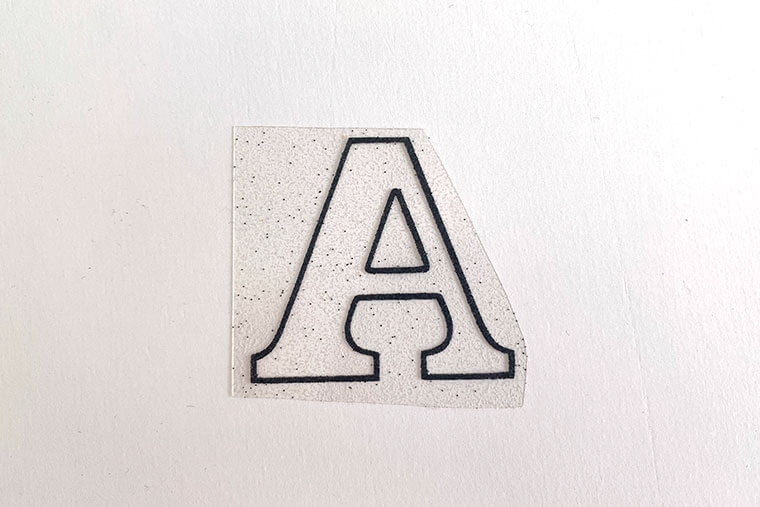
イニシャルのほか、カップケーキやサッカーボールのモチーフも一緒にデコレーション。
高雄さん自身も、携帯やバッグに貼っておしゃれなデコアートを楽しんでいるそう。
「貼ったりはがしたりできるので、今日は携帯に、明日は手帳にと、日によって貼るものを変えて楽しむこともできます」
体験レポート2. Comforts 岡﨑美和さん:さくらんぼのアップリケが可愛いレッスンバッグ
ソーイング、手縫い、お菓子やパンづくりなど、予約制少人数のハンドメイド教室を主宰している岡﨑美和さん。入園・入学のシーズンには、レッスンバッグや上履き入れのワークショップも開催し、新米ママたちにソーイングを教えているそう。教室では数台のミシンを常備し、Brotherのミシンも昔から愛用しています。
今回、Brother「スキャンカットDX」を使って制作したのは、この時期、もっとも需要が高まるレッスンバッグです。
「お子様が好きな動物やフルーツなどをバッグのポイントに、幼稚園や学校に行くのが楽しくなるようなバッグを考えました」
バッグの生地に選んだのは、やさしいピンクの無地と小花柄。
「厚手の生地ではカットが難しいと思ったので、薄くて張りのあるタナローンのリバティーを使用しました。生地の裏面には専用の接着芯を使用しています」
専用の接着芯とは、「Brotherアイロン接着シート(CASTBL1)」。布をカットするときに使用するもので、布を補強することで、あらゆる模様をカットできます。両面接着でアップリケに適したシートです。
自作の図案をスキャンしてカット
今回使った図案はすべて岡﨑さんのオリジナル。
「コピー用紙に図案を書いてスキャンしました。画面に出てきたスキャンキーをタッチして、マットに描いた図案を貼り、スキャンしました。下の画像はスキャンした後トリミングをしているところです」
「自分で描いた模様をスキャンして、画面で編集し、簡単にカットできることが驚きでした。複雑なのかと思っていた操作も簡単にできました」
アイロン接着シートを布の裏側に貼ったら、いよいよカットです。
カットした後、まわりの生地をはがすと、可愛らしいうさぎのシルエットとスカラップが現れました。生地の下に見える白い紙は、アイロン接着シートの剥離紙です。
さくらんぼのアップリケもご覧のとおり。
チャーム用のうさぎもカットし、リバティー生地のモチーフができあがりました。
チャームの裏布用にピンクの生地でもうさぎをつくります。できあがったモチーフは、付属のスパチュラを使って粘着シートからゆっくりとはがします。
無事、アップリケとチャーム用のモチーフをカットした岡﨑さん。
「操作が難しいのかな?と思っていたのですが、簡単に操作できる詳しい説明書やパネルの画面で手順が表記されるのでスムーズにカットできました。マットに素材をのせただけでサイズを認識してくれるので、複雑な設定などなく、ボタンを押しただけで操作してくれるので使いやすかったです」
できあがったモチーフをバッグの表布に貼りつけます。布の裏面には、すでに両面接着のシートが貼られているので、剥離紙をはがしてアイロンを当てるだけで接着できます。
チャーム用のうさぎも表布と裏布を貼り合わせます。
バッグとチャームが完成しました。
簡単な操作ときれいな仕上がりに創作意欲が湧いて
「とてもきれいな仕上がりに驚きました。カーブや同じ模様が並んだデザインをハサミで裁つときは慎重に注意しながら裁断しますが、カーブの細かな所がきれいに切り抜け、カット時間も早くてクオリティーが高かったです」
仕上がりに大満足の岡﨑さん。一度、体験したことで、次々とやってみたことが思い浮び、創作意欲が湧いてきました。
「ポーチなどにイニシャルやお気に入りの模様をカットしてポイントに使いたいです。マシンに内臓されている図案を使って、HAPPY BIRTHDAYなどのオリジナルのフラッグもつくってみたい。また、内臓図案のレース模様も素敵だったので、お気に入りの模様をカットして無地のエコバッグにアイロンで貼りつけたいです」
作品のアイデアだけでなく、ご自身のハンドメイド教室でもさっそく役立ちそうとイメージをふくらませます。
「同じデザインが短時間で複数カットできるので、量産するときにとても便利だと思いました。画面のみの操作で作業ができたので、自宅レッスン以外の外部でのワークショップでオリジナルの作品づくりができそうです」
「もっと気軽に、もっと楽しくものづくり」をモットーに、心ときめくハンドメイドを伝えている岡﨑さんの教室。手作りビギナーの新米ママさんたちが、ミシンと一緒にBrother「スキャンカットDX」を楽しむレッスンも実現しそうです。
「BrotherスキャンカットDX」を体験してくれたのは
Brother「スキャンカットDX」でハンドメイドを楽しもう
今回Craftieでは、Brother「スキャンカットDX」とコラボレーションしてスキャンカットを使うからできる、さまざまな手作りアイデアやわかりやすいレシピを発信していきます。
楽しい使い方や作品は特集ページをチェック!
Sponsored by : Brother